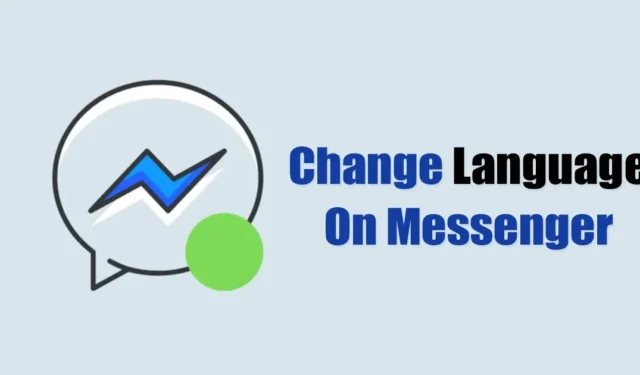
Messenger — ведущее приложение для обмена мгновенными сообщениями, доступное на нескольких языках. Многие из его настроек зависят от вашего аккаунта Facebook.
Если вы установили английский язык на Facebook, он также будет отображаться в Messenger. Но что делать, если приложение Messenger отображает неправильный язык?
Когда приложение использует неправильный язык, навигация может стать довольно сложной. В таких случаях важно знать, как изменить язык в Messenger.
Можно ли изменить язык в Messenger?
Да, вы можете изменить язык как в приложении Messenger, так и в его веб-версии. Хотя изменение языка на Facebook автоматически обновит веб-сайт Messenger, если вы используете приложение Messenger, вам необходимо настроить языковые настройки на вашем смартфоне.
На данный момент Facebook позволяет пользователям менять языковые настройки через компьютер. Вот как изменить язык в Messenger.
Как изменить язык в Messenger для Android
Приложение Messenger для Android не предлагает возможности изменить язык напрямую; поэтому вам необходимо изменить язык на вашем телефоне, чтобы изменения отразились в приложении Messenger. Выполните следующие действия:
1. Откройте приложение «Настройки» на вашем Android-смартфоне.
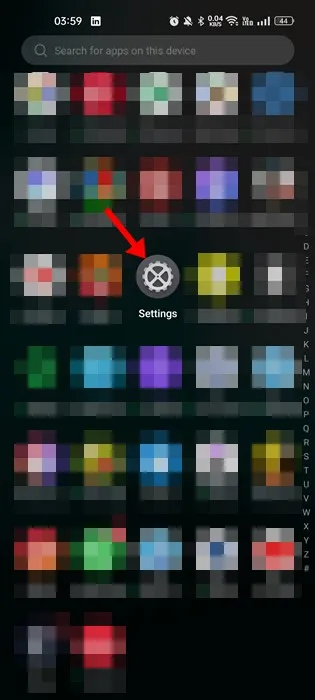
2. В приложении «Настройки» нажмите « Системные настройки» .
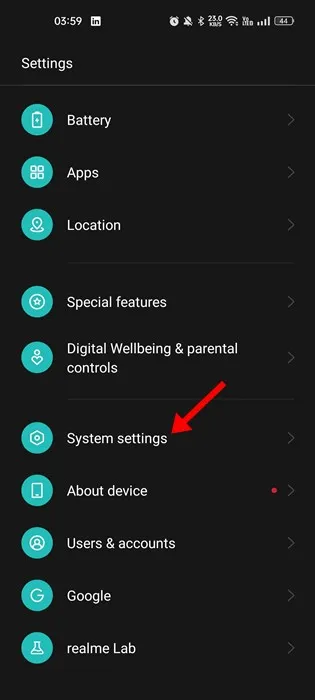
3. Прокрутите вниз и выберите Язык и регион .
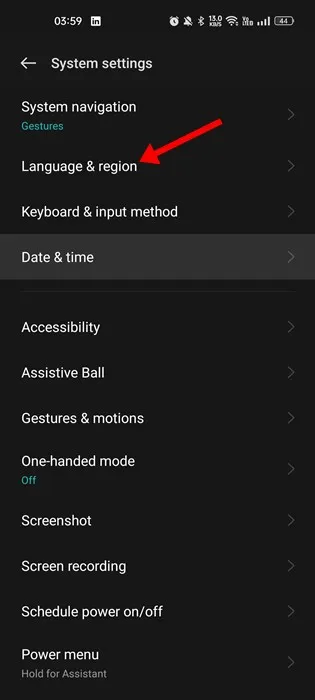
4. В разделе «Настройки языка» вы увидите все доступные языки. Если нужного вам языка нет в списке, нажмите « Добавить язык» .
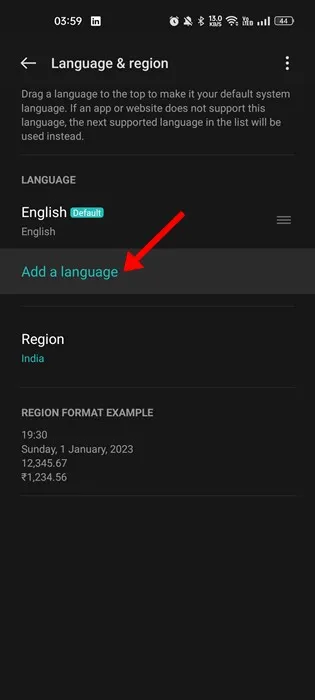
5. Выберите язык, который вы хотите добавить.
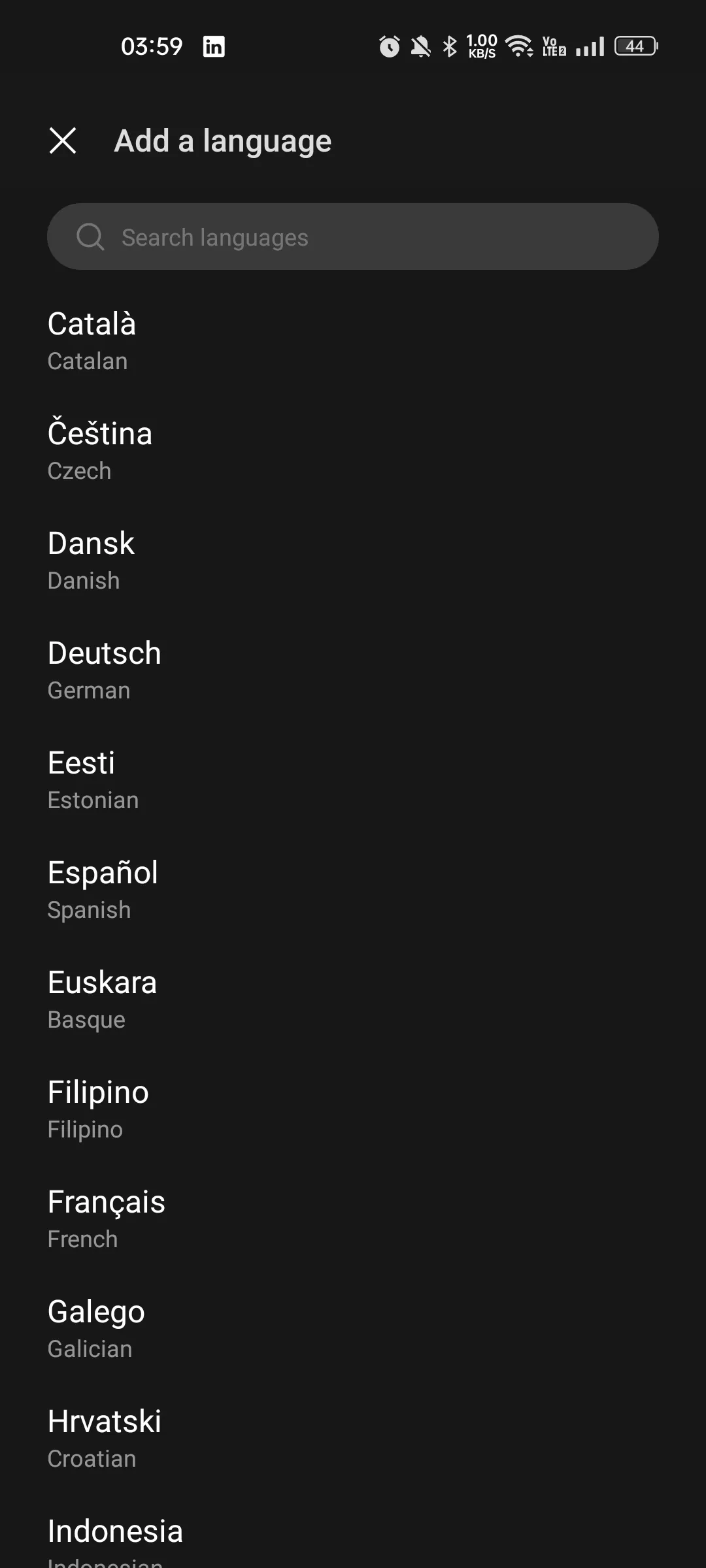
6. Теперь выберите язык, который вы хотите установить по умолчанию. В запросе подтверждения нажмите Изменить на (язык) .
Перезагрузите Android-смартфон, чтобы новый язык вступил в силу в приложении Messenger.
Как изменить язык в Messenger для iPhone
Если вы используете Messenger на iPhone, выполните следующие действия, чтобы изменить язык приложения:
1. Откройте приложение «Настройки» на iPhone и нажмите « Основные» .
2. На экране «Общие» нажмите « Язык и регион» .
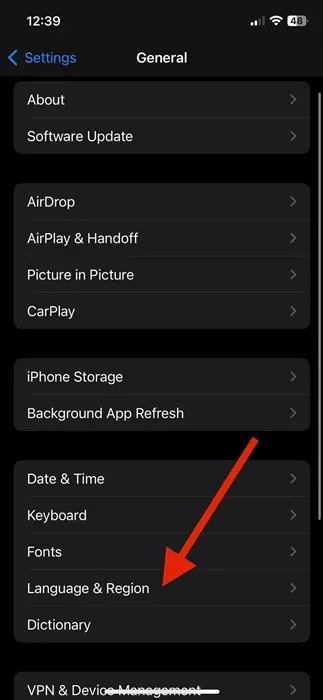
3. Далее выберите нужный вам язык в разделе Язык и регион. Если вашего языка нет в списке, нажмите Добавить язык .
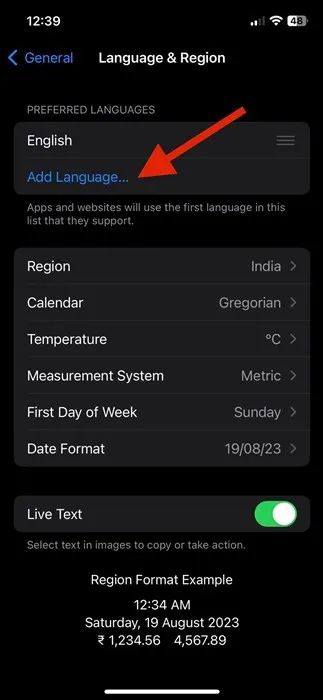
4. Выберите язык, который вы хотите добавить, на экране выбора языка .
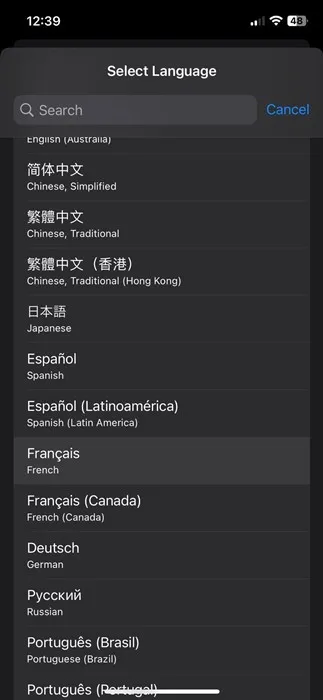
5. После добавления установите новый язык как язык по умолчанию.
Перезагрузите iPhone, чтобы увидеть приложение Messenger, использующее новый установленный язык.
Как изменить язык в Messenger для ПК
Изменение языка в приложении Messenger для ПК простое, и вам не придется менять язык системы. Выполните следующие действия:
1. Откройте приложение Messenger из строки поиска Windows.
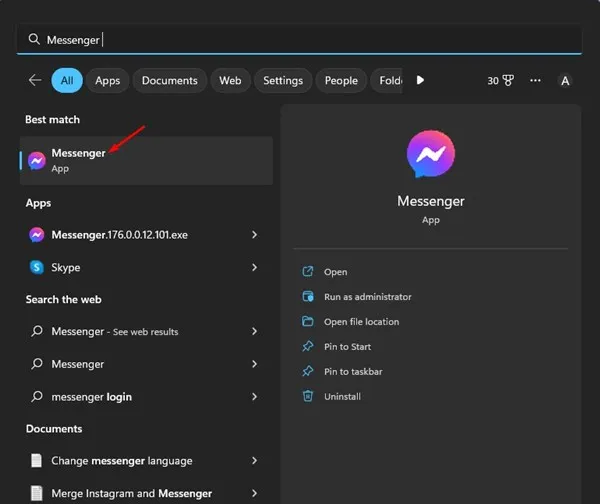
2. После открытия приложения Messenger для ПК нажмите на изображение своего профиля в левом нижнем углу.
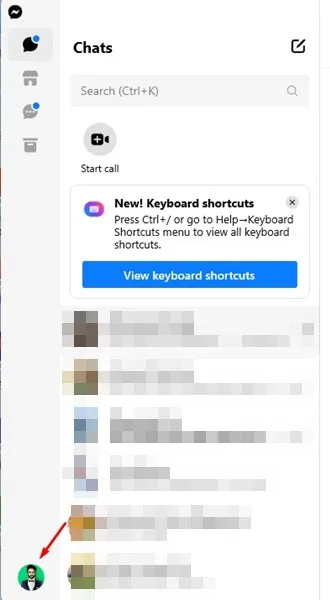
3. В появившемся меню выберите Настройки .
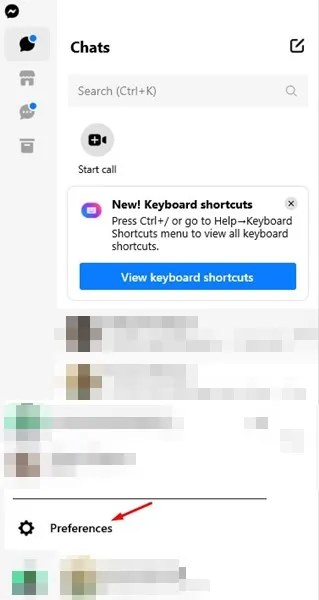
4. В настройках нажмите «Язык» .
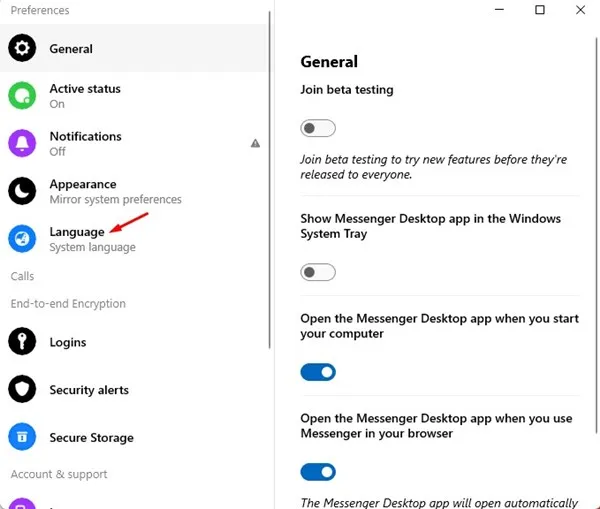
5. В раскрывающемся меню «Язык» выберите язык, который вы хотите установить.
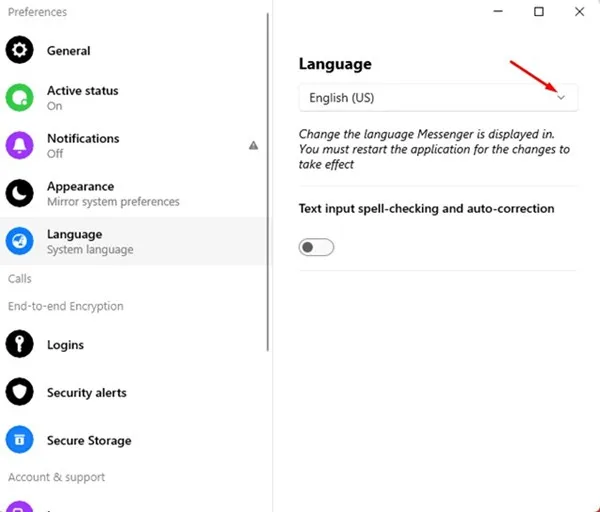
Новый язык будет обновлен в приложении Messenger для настольных компьютеров.
Это руководство содержит инструкции по изменению языка в приложении Messenger для мобильных и настольных платформ. Если вам требуется дополнительная помощь с изменением языка Messenger на английский, не стесняйтесь оставлять комментарии ниже. Если вы нашли эту статью полезной, поделитесь ею с друзьями.




Добавить комментарий